Mac版Excel支持从图片提取表格数据,首先使用“从图片获取数据”功能上传或拍摄表格图片,系统通过OCR识别并预览数据,确认后插入工作表,最后手动校正识别错误并调整格式。
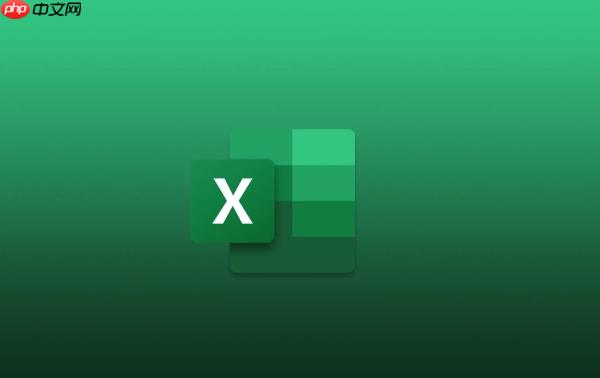
如果您在处理包含表格数据的图片,并希望将这些信息直接导入电子表格,Mac 版 Microsoft Excel 提供了从图片中提取数据的功能。以下是实现该操作的具体步骤。
本文运行环境:MacBook Air,macOS Sonoma
Excel 内置的“从图片获取数据”工具可以识别图片中的表格结构,并将其转换为可编辑的单元格内容。此方法适用于清晰拍摄的表格类图片。
1、打开 Mac 上的 Microsoft Excel,创建或打开一个工作簿。
2、点击顶部菜单栏中的 插入 选项卡。
3、在工具栏中找到并点击 从图片获取数据 按钮。
4、选择 上传图片 或从文件中选取包含表格的图片文件。
5、等待系统完成 OCR 识别过程,预览识别出的数据是否准确。
6、确认无误后,点击 插入 将数据放置到当前工作表中。
此方法允许用户直接调用设备摄像头拍摄纸质表格,并立即转换为 Excel 数据,适合现场快速录入场景。
1、在 Excel 中点击 插入 > 从图片获取数据。
2、选择 拍摄照片 选项,激活内置或外接摄像头。
3、对准纸质表格进行拍摄,确保边缘清晰、文字完整且无反光。
4、拍摄完成后,系统自动开始识别图像中的行列结构。
5、查看识别结果,调整错误识别的部分(如有),然后点击 插入 完成导入。
由于图片质量或字体样式影响,OCR 可能出现识别偏差。用户需在数据导入后检查关键字段,并进行人工修正。
1、对比原始图片与导入后的表格内容,定位不一致的单元格。
2、双击需要修改的单元格,输入正确的数值或文本。
3、对于格式错乱的列,可选中整列后右键选择 设置单元格格式 进行统一调整。
4、使用 Excel 的查找替换功能批量修正常见识别错误,例如将“O”替换为“0”,或将“I”替换为“1”。
以上就是如何在 Mac 版 Microsoft Excel 中从图片插入数据的详细内容,更多请关注php中文网其它相关文章!

每个人都需要一台速度更快、更稳定的 PC。随着时间的推移,垃圾文件、旧注册表数据和不必要的后台进程会占用资源并降低性能。幸运的是,许多工具可以让 Windows 保持平稳运行。

Copyright 2014-2025 https://www.php.cn/ All Rights Reserved | php.cn | 湘ICP备2023035733号